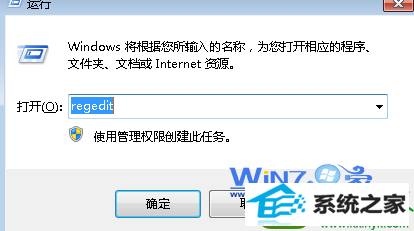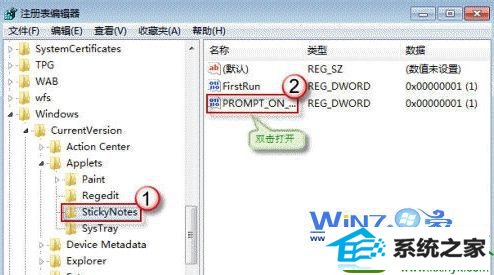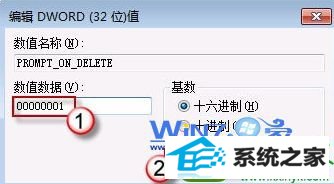今天和大家分享一下win10系统被删除的便签提示问题的解决方法,在使用win10系统的过程中经常不知道如何去解决win10系统被删除的便签提示的问题,有什么好的办法去解决win10系统被删除的便签提示呢?小编教你只需要1、首先打开运行对话框,然后输入regedit回车,进入注册表编辑器; 2、然后在注册表中依次展开到HKEY_CURREnT_UsER/software/Microsoft/windows/CurrentVersion/Applets/stickynotes子项,然后找到并双击打开“pRoMpT_on_dELETE”项;就可以了;下面就是我给大家分享关于win10系统被删除的便签提示的详细步骤::
1、首先打开运行对话框,然后输入regedit回车,进入注册表编辑器;
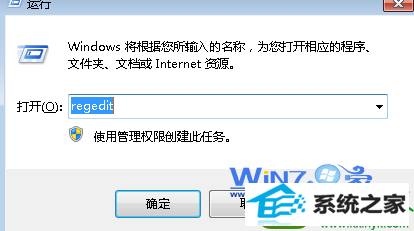
2、然后在注册表中依次展开到HKEY_CURREnT_UsER/software/Microsoft/windows/CurrentVersion/Applets/stickynotes子项,然后找到并双击打开“pRoMpT_on_dELETE”项;
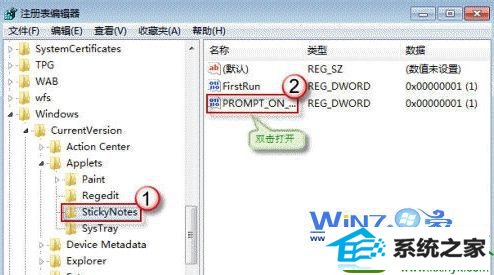
3、在弹出来的编辑值窗口中,在数值数据框中输入00000001,然后点击确定按钮退出即可。
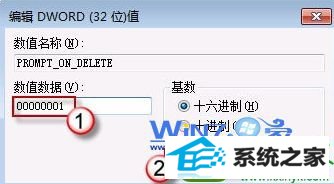
以上的内容就是关于巧用注册表恢复win10中被删除的便签提示,经过上面的操作步骤之后,再去删除便签试试看,就会发现那个熟悉的删除确认对话框又出来了哦,这样就不用担心误删便签了。